En este artículo, encontrarás cómo aprovechar la Global Script Library para administrar e implementar tus scripts de seguimiento de terceros y las soluciones de JavaScript.
La "Global Script Library" de ion te permite almacenar y administrar tus scripts de seguimiento de terceros y/o soluciones Javascript personalizadas para usar en tus experiencias con ion.
De hecho, posibilita la organización de tus scripts en categorías y, una vez los guarde, los colocará en la etiqueta <head> o antes de la etiqueta de cierre </body> a nivel de campaña, publicación o página.
Cualquier cambio realizado en el script almacenado en la biblioteca se implementa automáticamente en sus páginas.
Si tienes un script listo para usar, sigue los siguientes pasos para agregarlo a la biblioteca global y luego implementarlo en una experiencia de ion.
¡Empecemos!
1. Añade un script a la biblioteca de ion
Sigue los siguientes pasos para almacenar scripts para utilizarlos en experiencias de ion.
- Haz clic en el menú “Library” en el panel de navegación del lado izquierdo y haz clic en “Scripts”.
- Haz clic en el botón "New script category", agrega un título, una descripción opcional y guarda.
Recomendamos usar el nombre del proveedor del script como título
- Haz clic en el botón "New script", añade una etiqueta, seleccione la categoria de Cookie deseada, pega el script en el editor y guarda.
-Dec-12-2022-09-50-21-6881-PM.png?width=688&height=335&name=image%20(9)-Dec-12-2022-09-50-21-6881-PM.png)
Por ejemplo, “Google Analytics” > “Campaign” > “Closing body”.
Recomendamos usar el alcance y la posición del script como etiqueta.
2. Añade scripts a las experiencias en ion
A continuación, fíjate en los pasos necesarios para agregar scripts a tus experiencias en ion.
Los scripts agregados a la campaña se implementarán en cada página de cada publicación de esa campaña.
Los scripts agregados a la publicación se implementarán en todas sus páginas.
Asimismo, puedes agregar scripts a páginas individuales usando “Creative Studio”.
A. Agrega un guión a una campaña completa
- Navega a una pantalla de “Campaign Management” existente o agrega una nueva campaña a una carpeta.
- Haz clic en el menú desplegable de acciones y haz clic en “edit campaign”.
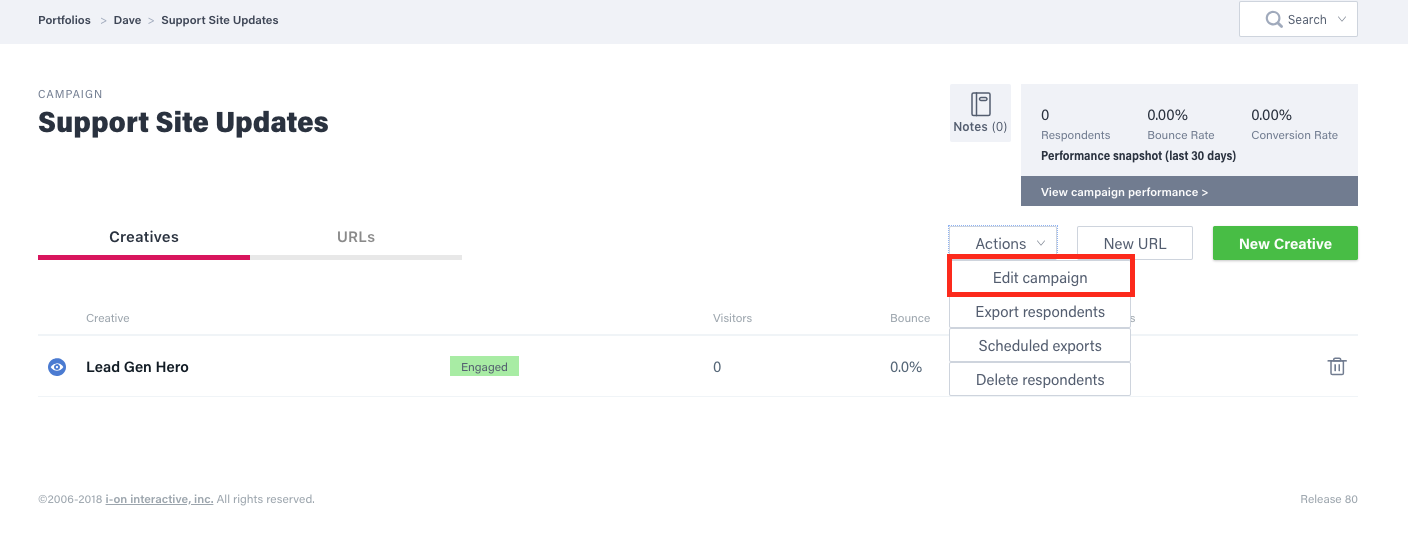
- Desde el editor principal o de cierre, selecciona la categoría de secuencia de comandos y la secuencia de comandos de los menús desplegables.
- Guarda.
B. Agrega un guión a una publicación
- Navega a una pantalla de “Creative Management” existente o agrega una nueva publicación a una campaña.
- Haz clic en el botón "Edit creative properties" si lo agregas a una publicación existente.
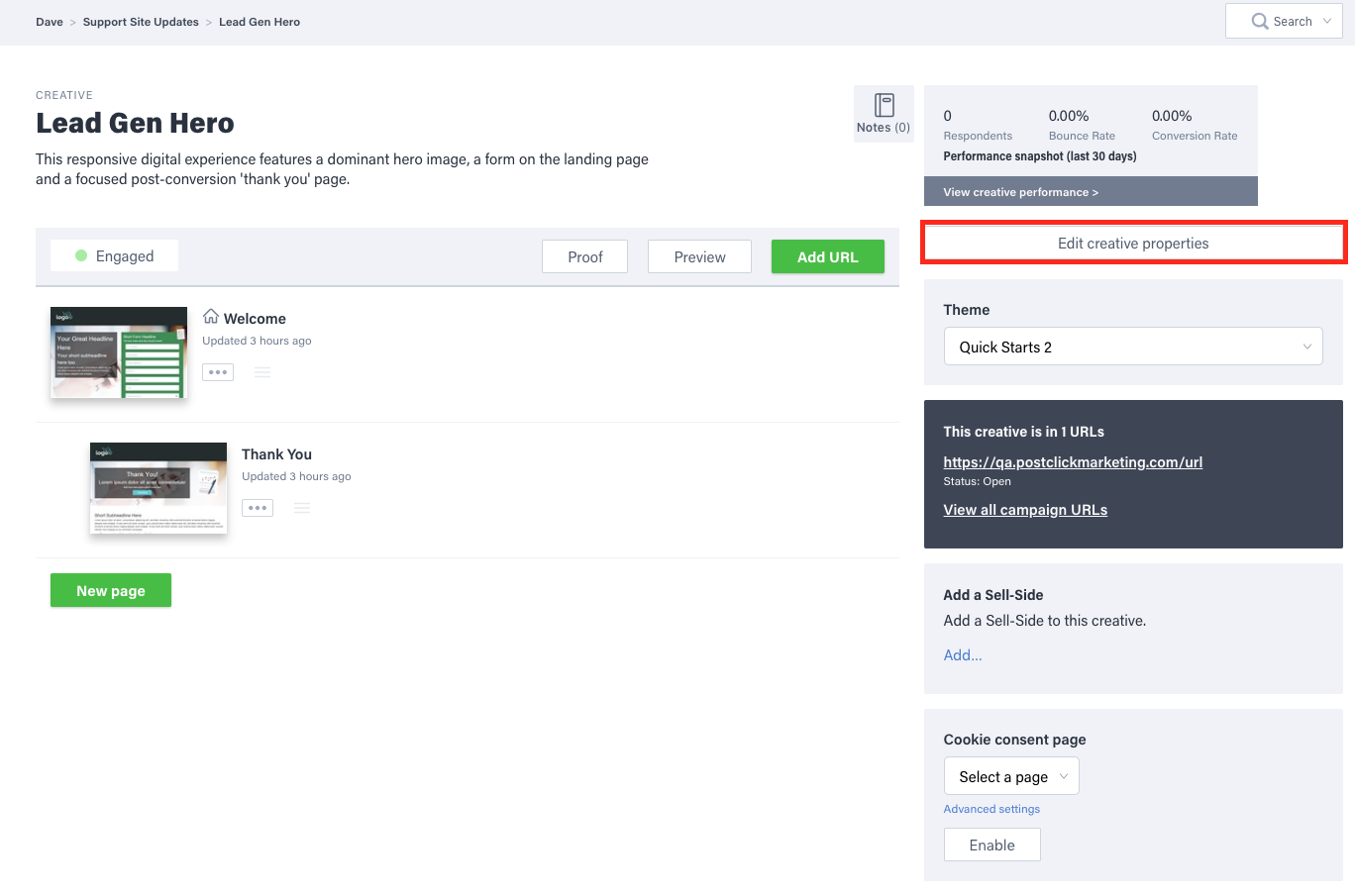
- Desde el editor principal o de cierre, selecciona la categoría de scripts y los scripts de los menús desplegables
- Guarda.
C. Agrega un script a una página
- Navega a “Creative Studio”.
- En la pestaña “Page”, haz clic en “+Scripts”.
- Selecciona la categoría del script y luego el script del editor de encabezado, formulario o de cierre.
- Guarda.
¡Buen trabajo!
Si tienes alguna pregunta acerca del uso de la Global Script Library para almacenar y administrar Javascript para su uso en experiencias de ion, no dudes en comunicarte con tu administrador de cuentas.
Si tiene alguna pregunta, póngase en contacto con nosotros en help@rockcontent.com. 😀
.png?height=120&name=rockcontent-branco%20(1).png)